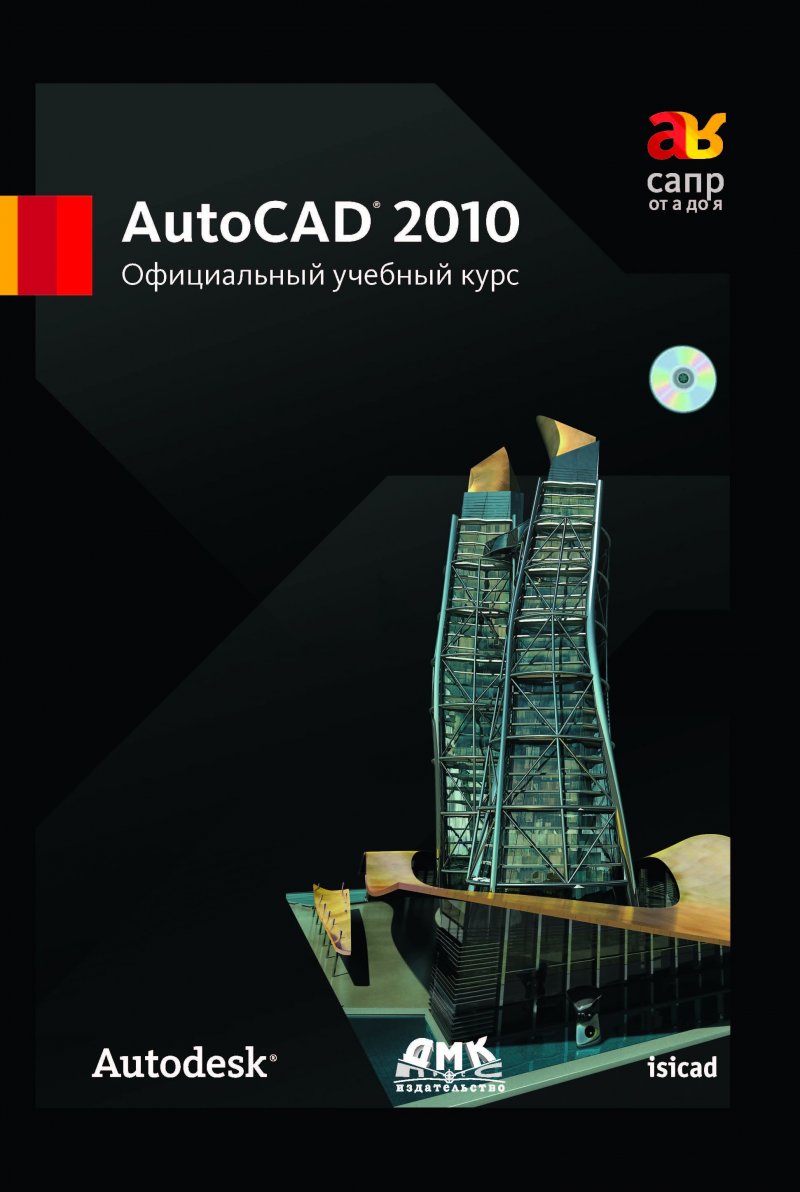Глава 1 . Основные сведения о работе в AutoCAD
Урок 1 .1 . Основные элементы пользовательского интерфейса Настройка рабочего пространства Запуск AutoCAO Понятие рабочего пространства Практическое задание. Настройка рабочего пространства «20 рисование и аннотации» Практическое задание. Настройка рабочего пространства в AutoCAO LT Ввод с клавиатуры Специальные клавиши Функциональные клавиши Основные элементы пользовательского интерфейса Проектирование в режиме Heads-up Основные сведения о работе с лентой Элементы управления лентой Добавление и удаление вкладок Меню приложения Панели Управление видимостью панелей Управление видимостью инструментов панелей Строка состояния Контекстные меню Определение контекстного меню Главные принципы использования Другие средства пользовательского интерфейса, специфичные для AutoCAD Листы (листы подшивок) Список слоев Инструментальные палитры Панель Инфоцентра Панель «Коммуникационный центр» Доступ Возможности коммуникационного центра Окно команд Порядок ввода команд Меню «Справка»
Урок 1.2. Работа с файлами Работа с файлами Открытие чертежа Диалоговое окно «Выбор файла» Создание нового чертежа Диалоговое окно «Выбор шаблона» Сохранение созданных чертежей Диалоговое окно «Сохранение чертежа»
Урок 1.3. Просмотр объектов Инструменты просмотра Панорамирование Команды контекстного меню Практическое задание. Интерактивное панорамирование Особенности панорамирования 3умирование Практическое задание. 3умирование в реальном времени Варианты команды «3умирование» Особенности использования манипулятора с колесиком прокрутки Как использовать мышь с колесиком прокрутки Режимы использования мыши с колесиком прокрутки Команда «Регенерировать» Указания при регенерации больших чертежей Упражнение 1 .1 . Зумирование и панорамирование чертежа. Упражнение 1.2. Закрепление навыков работы с чертежами
Глава 2. Создание простых чертежей
Урок 2.1. Ввод данных О командной строке Определение командной строки Параметры командной строки Пример использования командной строки О системе координат Декартовы координаты Полярные координаты Отсчет углов Абсолютные и относительные координаты Ввод координат Примеры абсолютных и относительных координат Пример ввода декартовых координат динамическом вводе Интерфейс динамического ввода: режим ввода размеров Интерфейс динамического ввода: режим ввода с помощью мыши Параметры динамического ввода Особенности использования динамического ввода Использование интерфейса динамического ввода Практическое задание. Черчение с динамическим вводом Практическое задание. Редактирование с использованием динамического ввода Использование интерфейса динамического ввода для получения информации об объектах Советы по использованию динамического ввода Использование непосредственного ввода расстояния Советы по использованию непосредственного ввода расстояний Практическое задание. Использование непосредственного ввода расстояний Упражнение 2.1. Ввод данных
Урок 2.2. Создание базовых объектов Команда «Отрезок» Параметры команды Особенности использования команды «Отрезок» Практическое задание. Команда «Отрезок» Команда «Круг» Режимы и параметры команды Практическое задание. Команда «Круг» Команда «Дуга» Режимы и параметры команды Практическое задание. Команда «Дуга» Команда «Стереть» Практическое задание. Команда «Стереть» Команды «отменить» и «Повторить» Параметры команды «Отменить» Практическое задание. использование команд «Отменить» И «Повторить» Особенности использования команд «Отменить» И «Повторить» Особенности интерфейса динамического ввода Использование полярного отслеживания и полярной привязки Диалоговое окно «Режимы рисования». Вкладка «Отслеживание» Диалоговое окно «Режимы рисования». Вкладка «Шаг и сетка» Практическое задание. Использование полярного отслеживания и полярной привязки Особенности использования полярного отслежи¬вания и полярной привязки Сетка и шаг Режим «Орто» Упражнение 2.4. Использование полярного отслежи¬вания и полярной привязки
Урок 2.5. Использование объектного отслеживания Об объектном отслеживании Определение объектного отслеживания Особенности использования объектного отслежи¬вания Использование объектного отслеживания Диалоговое окно «Режимы рисования». Вкладки «Объектная привязка» и «Отслеживание» Практическое задание. Использование объектного отслеживания Особенности захвата точек с помощью объектного отслеживания Настройка объектного отслеживания Практическое задание. Ортогональное объектное отслеживание Упражнение 2.5. Использование объектного отслежи¬вания
Урок 2.6. Работа с единицами измерения О единицах измерения Особенности использования единиц измерения Пример использования единиц измерения Настройка единиц измерения Диалоговое окно «Единицы чертежа» Практическое задание. Настройка единиц измерения Особенности использования единиц измерения Практическое задание. Использование единиц измерения Упражнение 2.6. Использование архитектурных единиц измерения Упражнение 2.7. Использование топографических единиц измерения Упражнение 2.8 (повышенной сложности). Архитек¬турный проект Метрические единицы измерения Британские единицы измерения Упражнение 2.9 (повышенной сложности). Машино¬строительный проект.
Глава 3 Манипуляции с объектами
Урок 3.1 . Выбор объектов на чертеже Использование рамки для выбора объектов Неявный выбор рамкой Выбор рамкой вручную Неявный выбор секущей рамкой Выбор секущей рамкой вручную Особенности выбора рамкой Выбор объектов с помощью ручек Определение ручек Использование распознанных ручек Использование выбранных ручек Режимы редактирования с помощью ручек Особенности редактирования с помощью ручек Режимы выбора объектов Выбор рамкой-многоугольником Практическое задание. Выбор рамкой-многоуголь¬ником Выбор секущим многоугольником Практическое задание. Выбор секущим многоуголь¬ником Выбор с помощью линии выбора Практическое задание. Выбор с помощью линии выбора Выбор в режиме «Все» Выбор в режиме «Последний» Выбор в режиме «Текущий» Практическое задание. Другие режимы выбора объектов Упражнение 3.1. Выбор объектов
Урок 3.2. Изменение расположения объекта Перемещение объектов Практическое задание. Перемещение объектов с помощью команды «Перенести» Практическое задание. Перемещение объектов с помощью ручек Особенности использования команды «Перенести» Практическое задание. Перемещение объектов Упражнение 3.2. Перемещение объектов Метрические единицы измерения Британские единицы измерения
Урок 3.3. Создание новых объектов из имеющихся Копирование объектов Практическое задание. Копирование объектов с помощью команды «Копировать» Практическое задание. Копирование объектов с помощью ручек Особенности копирования Практическое задание. Копирование объектов Упражнение 3.3. Копирование объектов
Урок 3.4. Изменение угла поворота объекта Поворот объектов Практическое задание. Поворот объектов с помощью команды «Повернуть» Практическое задание. Поворот объектов с помощью ручек Особенности поворота Практическое задание. Поворот объектов Упражнение 3.4. Поворот объектов
Урок 3.5. Создание зеркального отображения имеющихся объектов Зеркальное отображение объекта Практическое задание. Зеркальное отображение объектов с помощью команды «Зеркало» Практическое задание. Зеркальное отображение текста с помощью команды «Зеркало» Практическое задание. Зеркальное отображение текста с помощью ручек Особенности зеркального отображения Практическое задание. Зеркальное отображение объектов Упражнение 3.5. Зеркальное отображение объектов
Урок 3.6. Создание упорядоченных наборов объектов Создание массива объектов Диалоговое окно «Массив»: прямоугольный массив Диалоговое окно «Массив»: круговой массив Практическое задание. Создание прямоугольного массива объектов Практическое задание. Создание кругового массива объектов Особенности создания прямоугольных и круговых массивов Практическое задание. Создание массивов объектов Упражнение 3.6. Упорядоченное расположение объектов в чертеже Метрические единицы измерения Британские единицы измерения
Урок 3.7. Изменение размеров объекта Масштабирование объектов Параметры команды Практическое задание. Масштабирование объектов с помощью команды «Масштаб» Практическое задание. Масштабирование объектов с помощью ручек Особенности применения масштабирования объектов Практическое задание. Масштабирование объектов Упражнение 3.7. Масштабирование копий объектов Упражнение 3.8 (повышенной сложности). Ручки
Упражнение 3.9 (повышенной сложности). Архитек¬турный проект Метрические единицы измерения Британские единицы измерения Упражнение 3.10 (повышенной сложности). Машино¬строительный проект
Глава 4. Организация чертежа и команды получения сведений
Урок 4.1. Использование слоев Организация объектов с помощью слоев О слоях Типичная конфигурация слоев Типичная конфигурация слоев архитектурного проекта Основные сведения о слоях Слой по умолчанию. Определение слоя по умолчанию Особенности использования слоя О Инструменты управления слоями Список слоев Палитра «Диспетчер свойств слоев» Элементы управления Состояние слоя Использование списка слоев Главные принципы использования инструментов управления слоями Практическое задание. Инструменты управления слоями
Упражнение 4.1. Работа со слоями
Урок 4.2. Изменение свойств объектов О свойствах объектов Палитра «Свойства» Определение свойств объекта Пример использования свойств объектов Свойство «ПоСлою» Определение значения свойства «ПоСлою» Пример изменения используемого по умолчанию свойства «ПоСлою» Изменение свойств объекта Панель «Слои». Список слоев Панель «Свойства». Выбор типа линий Отображение и сокрытие весов линий Практическое задание. Изменение свойства «Слой» объекта Практическое задание. Изменение свойства «Цвет» объекта Практическое задание. Изменение свойства «Тип линий» объекта Практическое задание. Изменение свойства «Вес линий» объекта Главные принципы изменения свойств Практическое задание. Изменение свойств объектов
Упражнение 4.2. Изменение свойств объектов
Урок 4.3. Быстрые свойства О быстрых свойствах Палитра «Быстрые свойства» Настройка режима отображения быстрых свойств Режимы местоположения Использование быстрых свойств Практическое задание. Использование быстрых свойств Упражнение 4.3. Использование палитры «Быстрые Свойства»
Урок 4.4. Копирование свойств Копирование свойств объекта Диалоговое окно «Настройки свойств» Практическое задание. Применение копирования свойств Особенности использования копирования свойств Практическое задание. Копирование свойств объекта Упражнение 4.4. Копирование свойств
Урок 4.5. Палитра «Свойства» Использование палитры «Свойства» Свойства объектов Выбор объектов с помощью списка типов объектов Практическое задание. Использование палитры «Свойства» для изменения свойств объекта Основные принципы использования палитры «Свойства» Упражнение 4.5. Управление свойствами объектов
Урок 4.6. Использование типов линий О типах линий Определение типов линий Примеры использования типов линий Основные принципы использования типов линий Добавление типов линий к чертежу Диалоговое окно «Диспетчер типов линий» Загрузка типов линий Управление масштабом типа линий Практическое задание. Добавление типа линий к чертежу Основные принципы управления типами линий Практическое задание. Загрузка типов линий в чертеж
Упражнение 4.6. Использование типов линий
Урок 4.7. Использование команд получения сведений Об измерениях Определение измерений При мер измерения площади Использование инструментов измерения Параметры команды «ИзмеритьГеом» Измерение расстояний Практическое задание. Измерение расстояния Практическое задание. Измерение радиуса Практическое задание. Измерение угла Практическое задание. Измерение площади Команда «Координаты» Практическое задание. Идентификация точных координат Главные принципы использования измерений Практическое задание. Определение расстояний и координат Получение информации об объектах Команда «Список» Практическое задание. Получение информации об объектах чертежа Практическое задание. Получение информации о разнотипных объектах
Упражнение 4.7. Получение геометрической инфор¬мации Упражнение 4.8. Измерение объектов Упражнение 4.9 (повышенной сложности). Архитек¬турный проект Метрические единицы измерения Британские единицы измерения
Упражнение 4.10 (повышенной сложности). Машино¬строительный проект
Глава 5. Изменение объектов
Урок 5.1 . Обрезка объектов по границе и удлинение объектов до границы Использование команд «Обрезать» и «Удлинить» Практическое задание. Обрезка объектов Практическое задание. Удлинение объектов Особенности использования команд «Обрезать» и «Удлинить» Применение режимов команд «Обрезать» и «Удлинить» Практическое задание. Обрезка и удлинение Упражнение 5.1. Обрезка и удлинение объектов
Урок 5.2. Создание параллельной и равноудаленной геометрии Смещение объектов Параметры команды Практическое задание. Смещение геометрии на заданное расстояние Практическое задание. Смещение геометрии через заданную точку Практическое задание. Многократное смещение Особенности использования команды «Смещение» Практическое задание. Смещение объектов Упражнение 5.2. Создание параллельной и равноуда-ленной геометрии
Урок 5.3. Соединение объектов Соединение объектов с помощью команды «Соединить» Параметры команды Примеры использования команды «Соединить» Практическое задание. Соединение отрезков с помощью команды «Соединить» Практическое задание. Преобразование дуги в окружность с помощью команды «Соединить» Особенности использования Практическое задание. Соединение объектов Упражнение 5.3. Соединение объектов
Урок 5.4. Разрыв объекта на два объекта Разрыв объектов ;JapaMeTpbI команды, Разрыв объектов с помощью команды «Разорвать» Разрыв объектов с помощью команды «Разорвать в точке» Особенности использования команды «Разорвать» Практическое задание. Разрыв объектов Упражнение 5.4. Разрыв объектов
Урок 5.5. Применение сопряжений двух объектов Создание сопряжений Параметры команды Практическое задание. Применение радиуса скругления с помощью команды «Сопряжение» Особенности использования команды «Сопряжение» Основные свойства операции сопряжения Практическое задание. Создание сопряжений Упражнение 5.5. Создание скругленных углов
Урок 5.6. Создание скошенных углов на пересечении двух объектов Создание фасок Параметры команды. Использование параметров команды Практическое задание. Создание фасок Особенности использования команды «Фаска» Создание фасок Упражнение 5.6. Создание скошенных углов
Урок 5.7. Частичное изменение формы объекта Растягивание объектов Практическое задание. Растяжение объекта с помощью ручек Практическое задание. Растяжение объекта с помощью команды «Растянуть» Особенности использования команды «Растянуть» Лрактическое задание. Растяжение объектов Упражнение 5.7. Растяжение объектов
Упражнение 5.8 (повышенной сложности). Архитек¬турный проект Британские единицы измерения Упражнение 5.9 (повышенной сложности). Машино¬строительный проект
Глава 6. Работа с листами
Урок 6.1. Использование листов О листах Определение листа Пример настройки листа Создание нового листа Практическое задание. Создание нового листа с помощью команды «Новый лист» Практическое задание. Создание нового листа с помощью мастера Практическое задание. Создание нового листа Упражнение 6.1. Создание листов
Урок 6.2. Использование видовых экранов Создание прямоугольного видового экрана Практическое задание. Создание прямоугольных видовых экранов Основные принципы создания видовых экранов Настройка масштаба видового экрана Практическое задание. Настройка и блокирование масштаба видового экрана Основные принципы назначения масштаба видовым экранам Практическое задание. Настройка коэффициента масштабирования видового экрана Управление видовыми экранами Удаление видовых экранов Перемещение, копирование и изменение размеров видовых экранов Изменение свойств слоев на видовом экране Практическое задание. Перемещение видового экрана и изменение его размеров Основные принципы управления видовыми экранами Практическое задание. Управление видовыми экранами Поворот видовых экранов Системная переменная VPROTATEASSOC Практическое задание. Поворот видового экрана вместе с содержимым Упражнение 6.2. Создание видовых экранов и управ¬лениеими Упражнение 6.3 (повышенной сложности). Архитек¬турный проект Метрические единицы измерения Британские единицы измерения Упражнение 6.4 (повышенной сложности). Машино-строительный проект
Глава 7. Аннотирование чертежа
Урок 7.1. Создание многострочного текста О многострочном тексте Определение многострочного текста Пример редактирования многострочного текста Пример редактирования однострочного текста Создание многострочного текста Вкладка «Текстовый редактор» Практическое задание. Создание многострочного текста Основные принципы создания многострочного текста Столбцы и ручки многострочного текста Настройка количества столбцов Редактирование столбцов с помощью ручек Упражнение 7.1 . Создание многострочного текста Создание многострочного текста Редактирование многострочного текста с созданием нескольких столбцов
Урок 7.2. Создание однострочного текста Об однострочном тексте Определение однострочного текста Создание однострочного текста Параметры команды Практическое задание. Создание однострочного текста Основные принципы создания однострочноготекста
Упражнение 7.2. Создание однострочного текста
Урок 7.3. Редактирование текста Редактирование текста Практическое задание. Редактирование многостроч¬ного текста Редактирование многострочного текста с помощью палитры «Быстрые свойства» Практическое задание. Редактирование одностроч¬ного текстового объекта Редактирование однострочного текста с помощью палитры «Быстрые свойства»
Упражнение 7.3. Редактирование текста
Урок 7.4. Использование текстовых стилей Текстовые стили Определение текстового стиля Основные принципы использования текстовых стилей Создание и использование текстовых стилей Создание текстовых стилей Диалоговое окно «Текстовые стили» Свойство «Аннотативный» При мер ориентации текста по листу Практическое задание. Создание и использование текстовых стилей Основные принципы использования текстовых стилей Упражнение 7.4. Использование текстовых стилей Упражнение 7.5 (повышенной сложности). Архитек¬турный проект Метрические единицы измерения Британские единицы измерения Упражнение 7.6 (повышенной сложности). Машино¬строительный проект
Глава 8. Нанесение размеров
Урок 8.1. Создание размеров Создание размеров линейных объектов Практическое задание. Создание линейного размера Практическое задание. Линейные размеры Практическое задание. Создание параллельного размера Практическое задание. Параллельные размеры Практическое задание. Создание углового размера Практическое задание. Угловые размеры Практическое задание. Создание размера от общей базы Практическое задание. Размеры от общей базы Практическое задание. Создание размерной цепи Практическое задание. Размерные цепи Принципы создания размеров линейных объектов Создание размеров криволинейных объектов Практическое задание. Создание длины дуги Практическое задание. Длины дуг Практическое задание. Создание радиуса Практическое задание. Радиусы Практическое задание. Создание радиуса с изломом Практическое задание. Радиусы с изломом Практическое задание. Создание диаметра Практическое задание. Диаметры Практическое задание. Создание маркера центра Практическое задание. Маркеры центра Особые случаи размеров Практическое задание. Быстрое создание набора размеров Практическое задание. Ординатные размеры Практическое задание. Разрыв размерных линий Практическое задание. Линейные размеры с изломом Практическое задание. Корректировка расстояния между размерными линиями Практическое задание. Нанесение допусков Практическое задание. Контрольные размеры Упражнение 8.1. Создание размеров
Урок 8.2. Использование размерных стилей О размерных стилях Определение размерного стиля Свойство «Аннотативный» Основные сведения о размерных стилях Пример настройки параметров размерного стиля Создание и модификация размерных стилей Диалоговое окно «Диспетчер размерных стилей» Диалоговое окно «Создание нового размерного стиля». Диалоговое окно «Новый размерный стиль». Вкладка «Линии» Диалоговое окно «Новый размерный стиль». Вкладка «Символы И стрелки» Диалоговое окно «Новый размерный стиль». Вкладка «Текст» Диалоговое окно «Новый размерный стиль». Вкладка «Размещение» Глобальное масштабирование размеров Диалоговое окно «Новый размерный стиль». Вкладка «Основные единицы» Диалоговое окно «Новый размерный стиль». Вкладка «Альт. единицы» Диалоговое окно «Новый размерный стиль». Вкладка «Допуски» Практическое задание. Создание и модификация размерных стилей Принципы создания и использования размерных стилей
Упражнение 8.2. Изменение размерного стиля
Урок 8.3. Использование мультивыносок О мультивыносках Определение мультивыноски При мер использования мультивыносок О стилях мультивыносок Диалоговое окно «Диспетчер стилей мультивыносок». Диалоговое окно «Изменение стиля мультивыносок» Типы содержимого мультивыносок Использование мультивыносок Панель «Выноски» ленты Практическое задание. Использование мультивыносок Основные принципы использования мультивыносок
Упражнение 8.3. Использование мультивыносок
Урок 8.4. Редактирование размеров Редактирование размеров Добавление текста к размеру с помощью команды ДИАЛ РЕД Выравнивание размерного текста с помощью команды РЗМРЕДТЕКСТ Создание наклонных выносных линий с помощью команды Р3МРЕД Упражнение 8.4. Редактирование размеров Упражнение 8.5 (повышенной сложности). Архитек¬турный проект Метрические единицы измерения Британские единицы измерения Упражнение 8.6 (повышенной сложности). Машино¬строительный проект
Глава 9. Штриховка объектов
Урок 9.1 . Штриховка объектов Введение в использование узоров штриховок и градиентных заливок Определение контуров штриховок и градиентных заливок Контуры штриховки При меры узоров штриховки и градиентной заливки Основные принципы использования штриховок и градиентов Ассоциативные узоры штриховки Удаление ассоциативности Неассоциативные узоры штриховки Пример ассоциативного узора штриховки Основные принципы использования ассоциативных штриховок Создание объектов штриховки Диалоговое окно «Штриховка И градиент». Вкладка «Штриховка» Группа параметров «Тип И массив» Диалоговое окно «Палитра образцов штриховки» Группа параметров «Угол и масштаб» Группа параметров «Исходная точка штриховки» Диалоговое окно «Штриховка И градиент». Вкладка «Градиент» Диалоговое окно «Штриховка И градиент». Контуры и дополнительные параметры Группа параметров «Контуры» Группа параметров «Настройка» Кнопка «Копирование свойств» Группа параметров «Островки» Группа параметров «Сохранение контуров» Группа параметров «Набор контуров» Группа параметров «Допуск замкнутости» Группа параметров «Заимствовать параметры» Практическое задание. Создание узора штриховки Основные принципы создания штриховок Практическое задание. Штриховка объектов Упражнение 9.1. Создание узоров штриховки Упражнение 9.2. Создание сплошных и градиентных заливок
Урок 9.2. Редактирование объектов штриховки Обеспечение ассоциативности при редактировании штриховок Основные принципы обеспечения ассоциативности штриховок Разрывы контура штриховки Редактирование штриховок Диалоговое окно «Редактирование штриховки» Ручки контура штриховки Практическое задание. Редактирование узоров штриховок и заливок Особенности редактирования штриховок и заливок Упражнение 9.3. Редактирование узоров штриховки и заливок Упражнение 9.4. (повышенной сложности). Архитек¬турный проект Метрические единицы измерения Британские единицы измерения Упражнение 9.5 (повышенной сложности). Машино¬строительный проект
Глава 10. Работа с повторно используемым содержимым
Урок 10.1. Использование блоков О блоках Определение блока Аналогия с контурными линейками.. Пример блоков, используемых для архитектурного черчения Поведение блоков Определение поведения блока Пример поведения блока Создание блоков Диалоговое окно «Определение блока» Практическое задание. Создание блока Основные принципы создания блоков Практическое задание. Создание блоков Вставка блоков Диалоговое окно «Вставка блока» Практическое задание. Вставка блока Основные принципы вставки блоков Практическое задание. Вставка блоков Упражнение 10.1. Создание и вставка блоков
Урок 10.2. Работа с палитрой «DesignCenter» Использование палитры «DesignCenter» Практическое задание. Повторное использование содержимого с помощью палитры «DesignCenter» Упражнение 1 0.2. Использование палитры «Design Center»
Урок 10.3. Использование палитры «Палитры инстру¬ментов» Использование инструментов палитр инструментов Практическое задание. Добавление геометрии к чертежу с помощью палитры инструментов Упражнение 10.3. Добавление содержимого из палитры «Палитры инструментов» Упражнение 10.4 (повышенной сложности). Архитек-турный проект Метрические единицы измерения Британские единицы измерения Упражнение 10.5 (повышенной сложности). Машино¬строительный проект
Глава 11 . Создание дополнительных объектов
Урок 11.1. Работа сполилиниями О ПОЛИЛИНИЯХ Определение полилиний Пример использования полилиний в чертеже Создание полилиний Параметры команды Практическое задание. Создание стрелки Редактирование полилиний Команда «Редактировать полилинию» Параметры команды Расчленение полилиний Практическое задание. Добавление отрезков и дуг к полилинии Практическое задание. Расчленение полилинии Упражнение 11.1. Создание и модификация полилиний
Урок 11.2. Создание сплайнов О сплайнах Определение сплайна Примеры сплайнов Создание сплайнов Основные термины сплайнов Практическое задание. Создание сплайна Практическое задание. Редактирование сплайна Практическое задание. Преобразование сплайна в полилинию Упражнение 11.2. Создание сплайна
Урок 11.3. Создание эллипсов Об эллипсах Определение эллипса Создание эллиптической дуги Пример использования эллипсов Создание эллипсов Параметры команды Практическое задание. Создание эллипса Практическое задание. Создание эллиптической дуги Упражнение 11.3. Создание эллипсов
Урок 11.4. Использование таблиц О таблицах Определение таблицы При мер использования таблиц Создание стилей таблиц Диалоговое окно «Стили таблиц» Диалоговое окно «Новыйотиль таблиц» Практическое задание. Создание стилей таблиц Основные свойства стилей таблиц Создание таблиц и ввод табличных данных Диалоговое окно «Вставка таблицы» Практическое задание. Вставка таблицы Практическое задание. Навигация и ввод табличных данных Основные принципы создания таблиц Упражнение 11.4. Создание таблицы типоразмеров Упражнение 11.5 (повышенной сложности). Архитек¬турный проект Метрические единицы измерения Британские единицы измерения Упражнение 11.6 (повышенной сложности). Машиностроительный проект
Глава 12. Печать чертежей
Урок 12.1. Использование наборов параметров листов Применение наборов параметров листов к листам Диалоговое окно «Диспетчер наборов параметров листов» Варианты запуска команды «Диспетчер параметров листов» Практическое задание. Применение сохраненного набора параметров листов к выбранному листу Практическое задание. Применение наборов пара¬метров листов к листам Создание наборов параметров листов Диалоговое окно «Создание набора параметров листа» Диалоговое окно «Параметры листа» Практическое задание. Создание и сохранение набора параметров листа Упражнение 12.1 . Создание и активизация наборов параметров листов
Урок 12.2. Вывод чертежей на печать О выборе пространства для печати чертежа Печать из пространства листа или пространства модели Печать или пакетная печать Основные термины Пример применения печати чертежа Печать из пространства модели Печать аннотаций Практическое задание. Печать из пространства модели Основные принципы печати из пространства модели Печать из пространства листа Практическое задание. Печать листа Основные принципы печати из пространства листа Команда «Печать» Диалоговое окно «Печать» Конфигурация плоттера Основные принципы использования команды «Печать» Команда «Предварительный просмотр» Основные принципы использования команды «Предварительный просмотр» Упражнение 12.2. Печать чертежа
Глава 13. Создание шаблонов чертежей
Урок 13.1. Создание шаблонов чертежей О шаблонах чертежей Определение шаблона чертежа Шаблоны чертежей и стандарты САПР Пример шаблонов чертежей Параметры шаблона чертежа Свойства и параметры шаблона Расположение файлов шаблонов диалоговое окно «Параметры шаблона» Создание шаблонов чертежей Практическое задание. Создание шаблонов чертеж Упражнение 13.1. Создание шаблона чертежа Сценарий Настройка единиц чертежа, стилей, свойств слоев и параметров листов Создание шаблона Создание чертежа на основе нового файла шаблона